如何在Excel中自动保护特定工作表?
通常,Excel中的保护用于防止用户编辑它。但是,我们往往忘记保护工作表,但我们可以使用VBA应用程序来自动化它。它允许您保存带有和不带保护的工作表。阅读本教程,了解如何自动保护Excel中的特定工作表。
自动保护特定工作表
在这里,我们将向整个工作簿中插入VBA代码,然后每个工作表都将受到保护。让我们来看一个简单的过程,了解如何使用vba代码自动保护Excel中的特定工作表,因为它无法直接完成。即使我们取消保护工作表以进行编辑,在保存工作表时也会自动对其进行保护。
步骤1
考虑创建一个新的Excel工作表,然后右键单击工作表名称并选择“查看代码”以打开VBA应用程序,然后双击此工作簿,并将程序输入到如下图所示的工作表中。
示例
Private Sub Workbook_BeforeClose(Cancel As Boolean) Dim ws As Worksheet ‘Updated by Nirmal For Each ws In ThisWorkbook.Worksheets ws.Protect "password" Next ws ThisWorkbook.Protect "password", True ThisWorkbook.Save End Sub
在代码中,Book1是工作表的名称,Nirmal是解锁工作簿的密码,但我们可以根据需要更改它们。
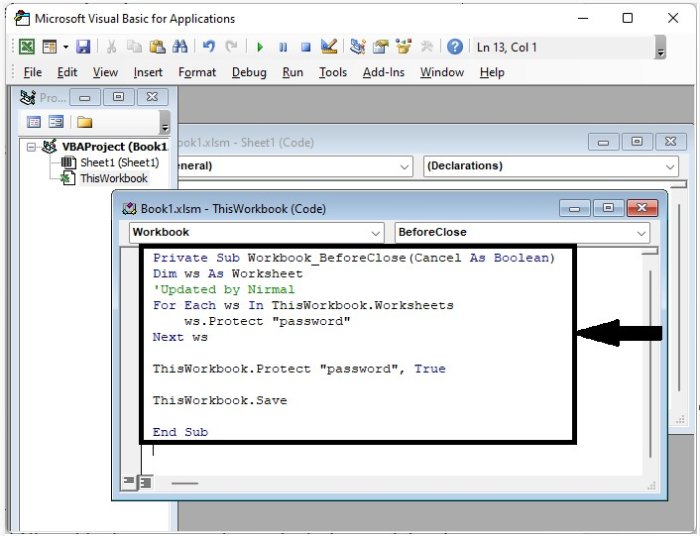
步骤2
现在保存启用宏的工作簿,我们的工作簿将自动受到保护。关闭工作簿,下次打开工作簿时,单击启用代码按钮,如果您尝试编辑工作表,我们可以看到工作表将被保护,如下图所示。
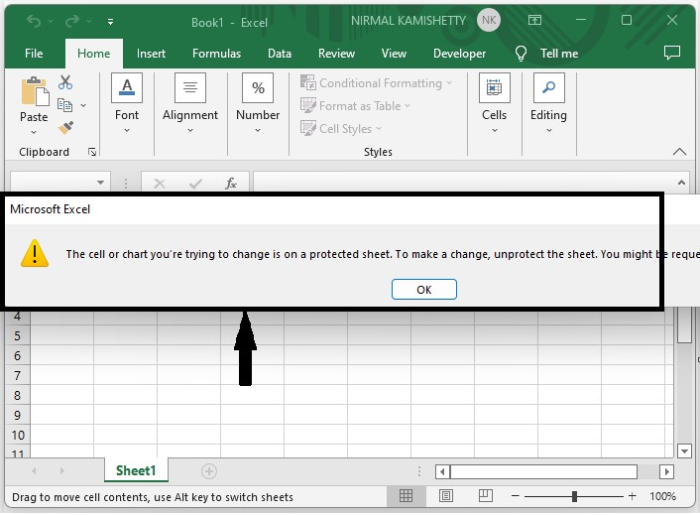
结论
在本教程中,我们使用了一个简单的示例来演示如何自动保护Excel中的特定工作表。

广告

 数据结构
数据结构 网络
网络 关系数据库管理系统 (RDBMS)
关系数据库管理系统 (RDBMS) 操作系统
操作系统 Java
Java iOS
iOS HTML
HTML CSS
CSS Android
Android Python
Python C语言编程
C语言编程 C++
C++ C#
C# MongoDB
MongoDB MySQL
MySQL Javascript
Javascript PHP
PHP